¿cómo contar meses entre dos fechas en excel?
En Excel, para obtener el número de meses entre dos fechas, la mejor forma es utilizar la función DATEDIF. En esta función debe especificar la fecha de inicio y la fecha de finalización. Después de eso, también deberá especificar la unidad en la que desea obtener el resultado.
En el siguiente ejemplo, tenemos dos fechas en las celdas A2 y B2.
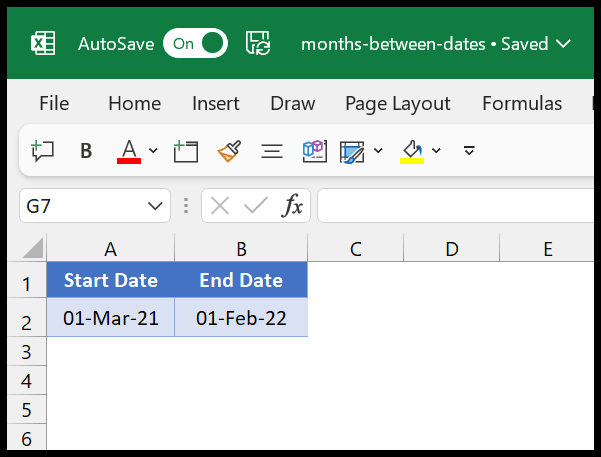
Fórmula para obtener meses entre dos fechas (DATEDIF)
- Primero, en la celda C2, ingrese la función FECHA.SI.
- Después de eso, en el primer argumento, consulte la celda A2 donde tiene la fecha de inicio.
- Luego, en el segundo argumento, consulte B2 donde tiene la fecha de finalización.
- Ahora, en el tercer argumento, ingrese «m».
- Al final, presione Enter para obtener el resultado.
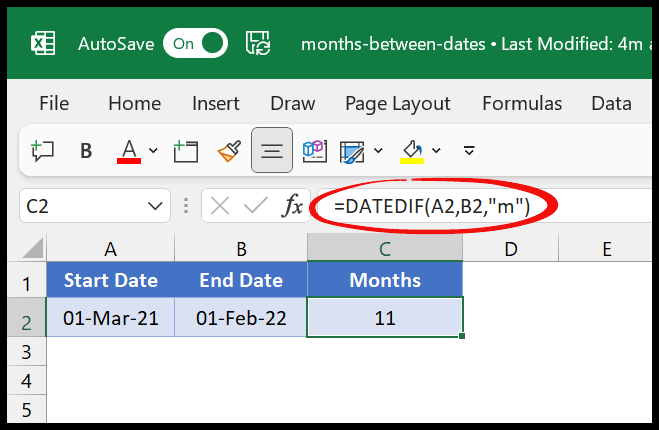
Aquí puedes ver que tienes 11 en el resultado, lo cual es correcto porque tenemos 11 meses entre marzo de 2021 y febrero de 2022.
=DATEDIF(A2,B2,"m")
Como vio cuando ingresó a la función DATEDIF, Excel no muestra la función y no encontrará esta función en la lista de funciones de la lista. Puede obtener más información sobre DATEDIF desde aquí. También puedes usar DATEDIF para mostrar meses y días por separado, pero en una sola celda.
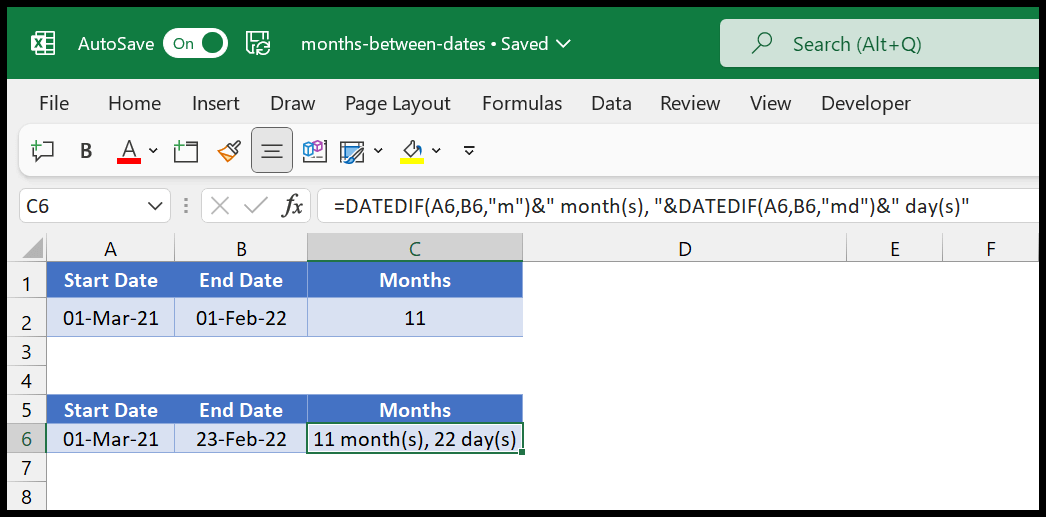
En la fórmula anterior, usamos DATEDIF dos veces para obtener meses, luego días y luego concatenamos las dos fórmulas para obtener un resultado completo.
Mes entre dos fechas usando YEARFRAC
Puede haber una situación en la que necesitemos contar los meses entre 2 fechas, pero también debemos considerar los días que tenemos después de que terminaron los meses. En este caso, la mejor forma es utilizar la función YEARFRAC.
En YEARFRAC, debe especificar la fecha de inicio en el primer argumento y luego debe especificar la fecha de finalización en el segundo argumento. Y luego usa el signo de asterisco para multiplicarlo por 12.
Ahora, una vez que presiones Enter, obtendrás el número total de meses entre estas dos fechas como números enteros y días como decimales.
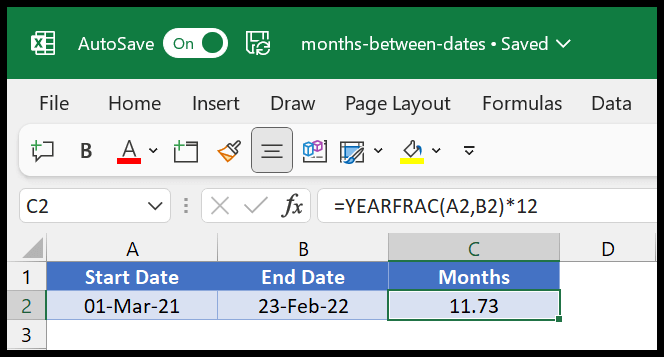
En el ejemplo anterior, tenemos el 1 de marzo de 2021 como fecha de inicio y el 23 de febrero de 2022 como fecha de finalización. Ahora cuando uso YEARFRAC me devuelve 11,73 donde 11 es el número de meses y 0,73 es el valor decimal que representa los 23 días que tenemos en el mes de febrero.
Si desea redondear el resultado, puede ajustar esta fórmula con la función redondear.
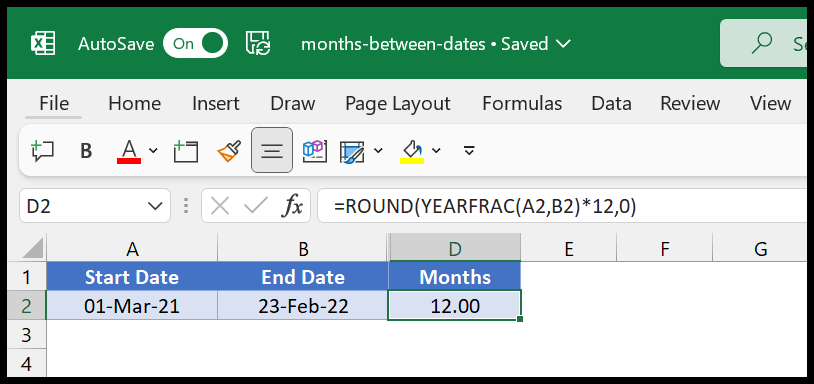
Usando la función AÑO + MES para obtener el mes entre dos fechas
Existe otro método que puede utilizar para obtener el recuento de meses entre dos fechas. Al combinar las funciones AÑO y MES, puede crear la siguiente fórmula que devuelve meses.
=(YEAR(B2)-YEAR(A2))*12+MONTH(B2)-MONTH(A2)
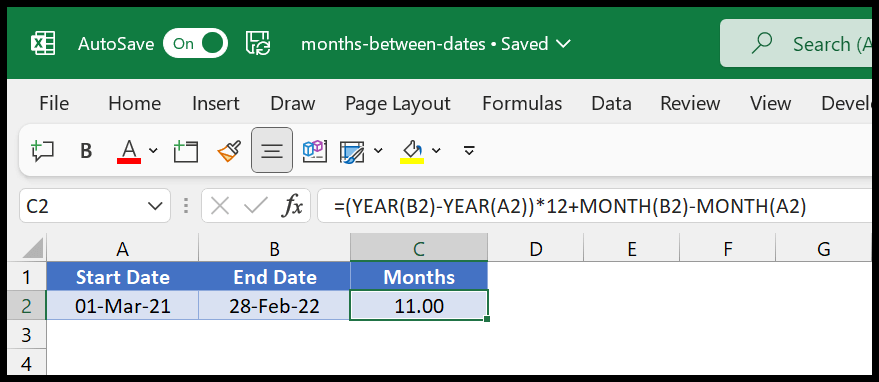
Para comprender esta función, debes dividirla en dos partes:
En la primera parte, donde tenemos la función año, toma el año de la fecha de finalización, luego el año de la fecha de inicio y luego lo multiplica por doce. Esta parte devuelve la cantidad de meses que tienes entre fechas.
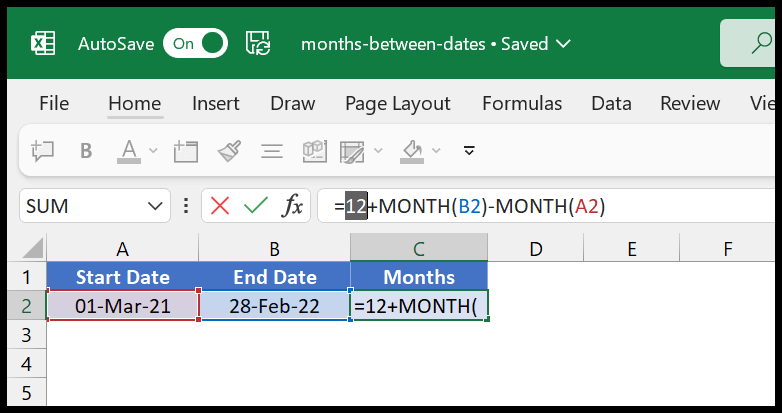
Esta parte de la fórmula solo hace diferencia cuando tienes fechas con años diferentes, ambas fechas tienen los mismos años, entonces esta parte no hará ninguna diferencia en el cálculo. Como puedes ver tenemos 2021 y 2022 y el resultado que da esta parte de la fórmula es 12.
En la segunda parte, restamos el mes de la fecha de finalización del mes de la fecha de inicio. Y esta parte también ignora los días a los que tenemos acceso.
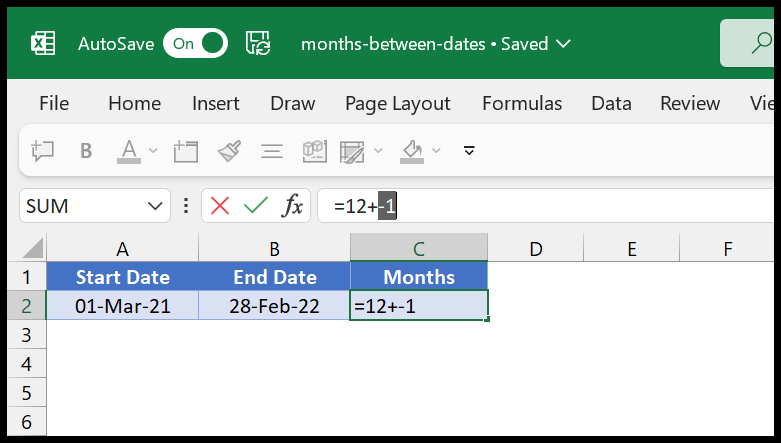
Entonces, cuando restamos marzo (3) de febrero (2), obtenemos -1 en el resultado.
Luego de eso al final se le resta -1 a 12 y obtenemos 11 que es el número total de meses que tenemos entre las dos fechas. Si me preguntas qué método me gusta más, diría DATEDIF que es sencillo de usar y fácil de entender por parte del usuario.